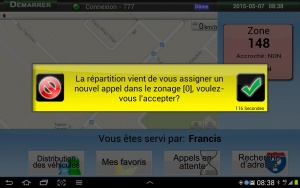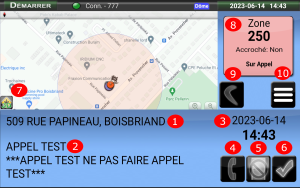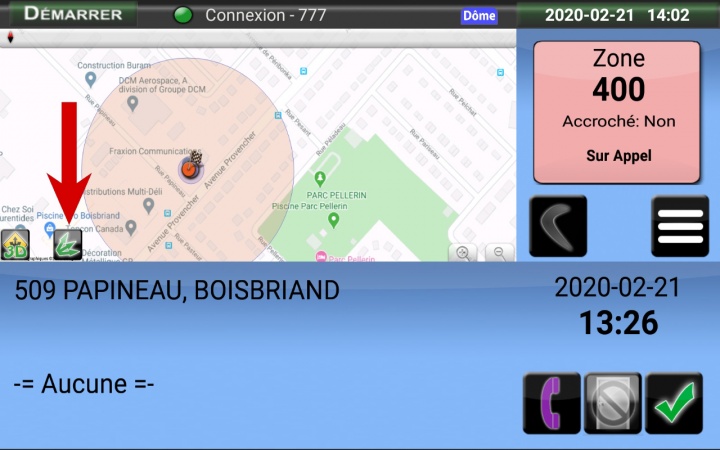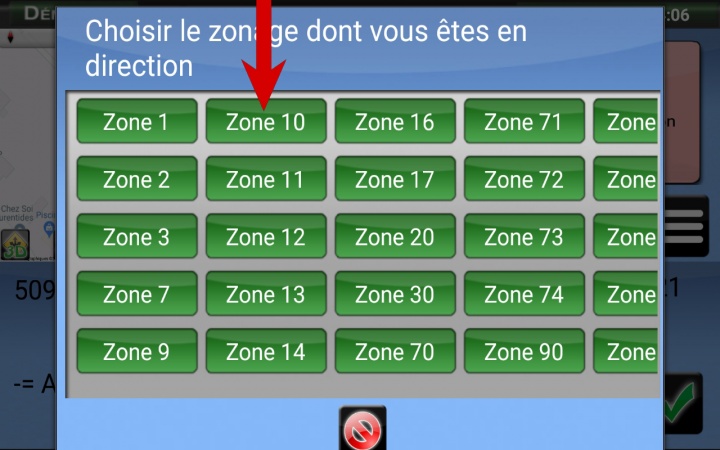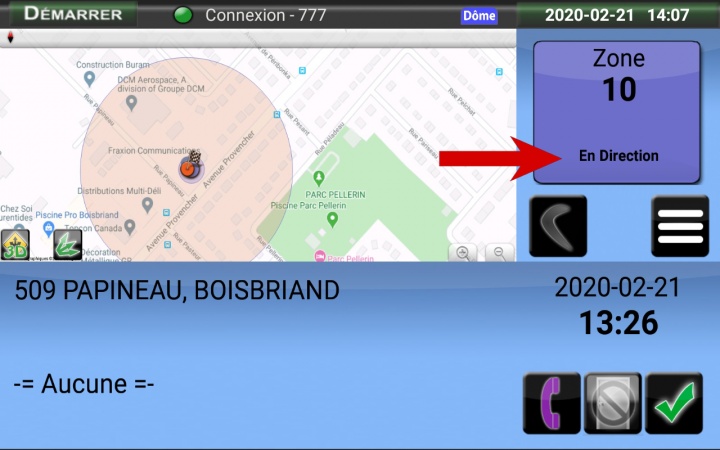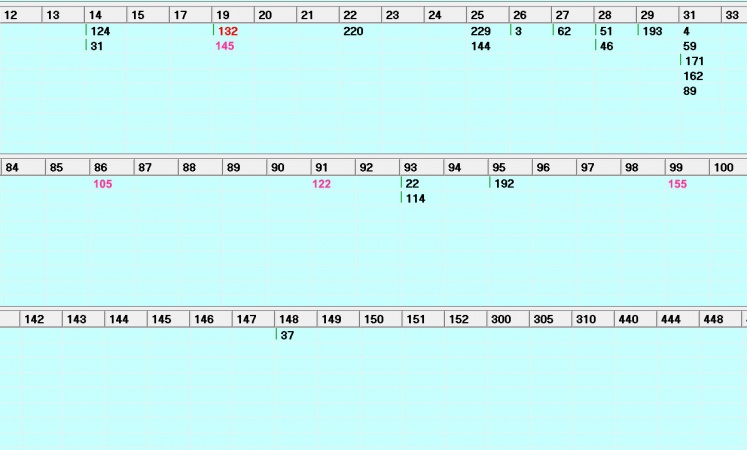De Base de connaissances Fraxion
Sauter à la navigation
Sauter à la recherche
|
|
| Ligne 1 : |
Ligne 1 : |
| − | <!--
| |
| | {{Intro|Recevoir un appel.}} | | {{Intro|Recevoir un appel.}} |
| | [[Fichier:NouvelAppel.jpg|thumb]] | | [[Fichier:NouvelAppel.jpg|thumb]] |
| Ligne 16 : |
Ligne 15 : |
| | # Déclarer votre client absent (no load). | | # Déclarer votre client absent (no load). |
| | # Crochet pour fermer votre appel et indiquer que vous êtes nouvellement disponible. | | # Crochet pour fermer votre appel et indiquer que vous êtes nouvellement disponible. |
| − | -->
| + | |
| | == Fonction en direction == | | == Fonction en direction == |
| | | | |
Version du 9 février 2021 à 15:15
|
Lorsque la répartition vous envoie un appel, un signal sonore se fait entendre et vous verrez un rectangle jaune apparaître à l’écran.
À partir de ce moment, vous avez quelques secondes pour accepter ou refuser l'appel qui vous est destiné. Le cercle rouge  indique à la répartition que vous refusez l'appel et le crochet vert indique à la répartition que vous refusez l'appel et le crochet vert  que vous l'acceptez. Si vous ne répondez pas à l'intérieur de quelques secondes, la répartition reprendra l'appel et le donnera au chauffeur suivant. Lorsque vous refusez un appel, ou le temps est écoulé, il est possible que la répartition vous mette hors service ou vous fais perdre votre rang dans la zone. Ainsi, vous deviendrez le dernier de la zone. que vous l'acceptez. Si vous ne répondez pas à l'intérieur de quelques secondes, la répartition reprendra l'appel et le donnera au chauffeur suivant. Lorsque vous refusez un appel, ou le temps est écoulé, il est possible que la répartition vous mette hors service ou vous fais perdre votre rang dans la zone. Ainsi, vous deviendrez le dernier de la zone.
Écran d'appels
- Carte affichant votre position actuelle.
- Le bouton activant le guide vocal. À la manière d'un GPS conventionnel, le logiciel vous guidera vers l'adresse de votre client.
- Adresse à laquelle vous devez vous rendre afin de récupérer votre prochain client.
- Note du répartiteur, spécifique à ce client.
- Date et heure à laquelle l'appel vous a été donné.
- Lancer un appel automatisé pour avertir le client de votre arrivée. Si le téléphone devient vert, c'est que le client a répondu.
- Déclarer votre client absent (no load).
- Crochet pour fermer votre appel et indiquer que vous êtes nouvellement disponible.
Fonction en direction
La fonction en direction est utilisée pour indiquer la zone où le taxi débarque le client. Ainsi, le système réserve un appel à ce taxi qui est « en direction », plutôt que d'en choisir un libre au centre-ville. Par exemple, un client embarque dans le taxi à la zone 20, et selon l'adresse où il débarquera, le taxi est en direction de la zone 10. Le chauffeur, en indiquant au système qu'il est en direction de la zone 10, le système va lui réserver un appel dans la zone 10 au lieu de choisir une autre voiture. Ceci a pour effet d'éviter de faire des « retours alèges ».
Un client entre dans le taxi et donne au chauffeur l'adresse de sa destination. Le chauffeur détermine que l'adresse est dans la zone 10 par exemple, et il clique sur le bouton « en direction ».
Une fenêtre s'ouvre avec toutes les zones et le chauffeur sélectionne la zone 10 en cliquant 2 fois sur le bouton « Zone 10 ».
Le système indique sur la tablette que le mode « en direction » est activé et pour quelle zone. La répartition a également une alerte pour indiquer les destinations des véhicules.
Le système indique les véhicules en rose sur le tableau d'Accrochage de la répartition. Ceci indique aux répartiteurs dans quelle zone le taxi finira sa course, et le système conservera des appels de cette zone pour ce taxi.
| Guides d'utilisation de S.I.V. |
|---|
| S.I.V. Fraxion |
|
|